Situatie
Pentru ca două calculatoare să poată comunica între ele le trebuie un limbaj comun. Forma şi regulile acestui limbaj se numeşte protocol. Cel mai des folosit protocol pe internet este protocolul HTTP (hyper text transfer protocol) şi ca atare, adresele URL sunt adesea de forma:
http://domeniu/fisier
Dar, după cum ştiţi probabil, există şi alte tipuri de protocoale:
FTP (file transfer protocol)
MAIL (aici includem pop3, imap si restul)
TELNET
GOPHER
Specificând protocolul corespunzător în adresa URL puteţi face ca browser-ul dumneavoastră să trimită un e-mail, să transfere un fişier sau să efectueze o conectare telnet.
Atenţie!
Există browsere care nu recunosc toate aceste protocoale. Deasemenea unele browsere sunt case-sensitive, aşa încât interpretează diferit scrierea protocolului cu majuscule – FTP://numedomeniu.com/ de exemplu – faţă de scrierea cu minuscule: ftp//numedomeniu.com
FTP este acronimul pentru File Transfer Protocol (Protocolul de Transfer al Fişierelor ) şi este cea mai folosită metodă pentru transferul fişierelor, indiferent de tipul şi dimensiunea acestora, de la un calculator la altul, prin intermediul internetului.
FTP se foloseşte atunci când :
– se transferă (upload) fişierele unui site la un server web
– se înlocuieşte un fişier sau o imagine
– se încarcă (download) fişiere de pe un alt calculator
– se permite accesul unei alte persoane pentru a încărca un fişier dintr-un anumit site
Pentru a vă putea conecta la un server FTP aveţi nevoie de un program special, numit şi client de FTP care să poată lucra cu acest protocol .
Eu personal folosesc Total Commander care deşi este shareware se poate folosi fără probleme timp nelimitat. este un program de management al fişierelor atat de pe calculatorul curent cât şi de pe un server FTP. Are de asemenea inclus şi un meniu de sincronizare a fişierelor, foarte util în cazul în care lucraţi din mai multe locuri (de pe mai multe calculatoare) şi de asemenea există şi varianta care merge direct de pe USB stick (preferata mea).
Solutie
În continuare o să vă explic cum să setaţi un cont de ftp în acest program şi cum să transferaţi fişierele pe server. O să exemplific pe versiunea 7.02, deşi în privinţa setarii conectării FTP nu este nimic schimbat de la versiunea 6.
În bara de meniu găsiţi următoarele meniuri:

Pentru a seta conexiunea prin FTP puteţi da clik pe iconul FTP sau puteţi intra în meniul – Net – FTP Connect
Va apare o fereastra nouă asemănătoare cu cea de mai jos:
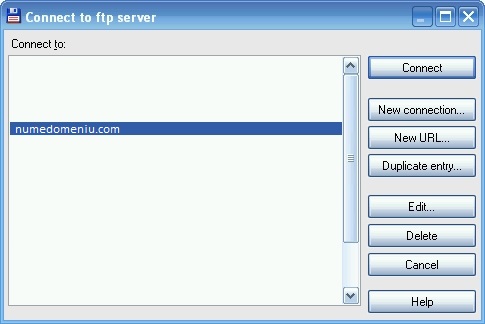
În partea dreaptă aveţi un buton “New connection” în care puteţi seta o conexiune nouă la un server FTP:
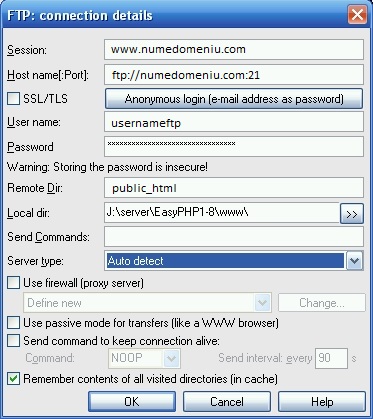
– La “Session” puteţi scrie orice nume care să specifice cum se va numi conexiunea curentă.
– La “Host name” trebuie să specificaţi exact adresa de conectare la serverul de FTP şi portul (dacă nu este portul standard) de exemplu ftp.numeledomeniului.ro:8282
– La “User name” trebuie să specificaţi numele cu care vă conectaţi prin FTP la server (îl primiţi împreună cu celelalte date de la administratorul serverului după ce vă crează un cont de FTP)
– La “Password” introduceţi parola cu care vă conectaţi la serverul FTP.
– La “Remote Dir” puteţi lăsa necompletat. Unele configuraţii de server au ca prim director numele domeniului, alte configuraţii de server au direct “root” altele au un director numit “public_html”. Oricum ar fi, dupa conectare o să vedeţi structura directoarelor din FTP şi puteţi edita mai tarziu aceste setări ca să faceţi conectarea direct în directorul de lucru de pe server.
– La “Local dir” puteţi specifica directorul curent de lucru de pe calculatorul local unde aveţi fişierele pe care doriţi să le salvaţi pe server.
După setarea tuturor parametrilor apăsaţi pe butonul “OK” şi în continuare vă puteţi conecta apăsând pe butonul “Connect”
Dacă doriţi să aveţi un log cu toate acţiunile executate prin FTP şi să vedeţi eventualele erori care au apărut la conectare mergeţi în meniul principal la “Configuration” – “Options” – selectaţi din fereastra din stânga FTP şi în dreapta alegeţi locaţia unde doriţi să fie salvat fişierul de log.
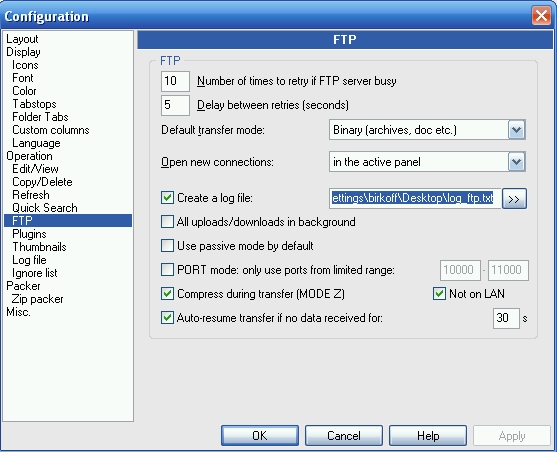
Unele servere acceptă modul de transmitere pasiv altele vor un anumit port altele acceptă conexiuni multiple pe acelaşi cont, toate acestea le aflaţi de la administratorul serverului de FTP.
Pentru a transfera fişierele de pe calculatorul local pe server trebuie să ţineţi cont că pe serverele de tip *nix se face diferenţierea între literele mici şi literele mari, deci la transferul fişierelor trebuie să fiţi atenţi să nu se schimbe numele fişierului.
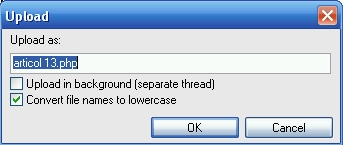
Puteţi transfera mai multe fişiere odată selectând fişierele respective.

Leave A Comment?